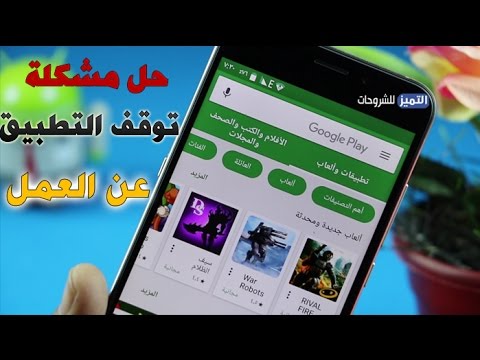
يعد استكشاف مشكلات التطبيقات وإصلاحها في الأجهزة المحمولة أبسط مقارنة بالمشكلات المعقدة الأخرى. من المحتمل أن يكون الجزء الأساسي مع التطبيق نفسه إن لم يكن على نظام هاتفك أو الذاكرة الداخلية. بعد قولي هذا ، سيكون عليك فقط استكشاف مشكلات التطبيقات والبرامج الضالة على هاتفك وإصلاحها. تم التطرق في هذا المنشور إلى مشكلة ذات صلة تظهر على Samsung Galaxy A6 2018 الجديد ، ستوجهك هذه الإرشادات في استكشاف أخطاء تطبيق Facebook الذي يستمر في التعطل ولا يعمل بشكل صحيح على هاتف Galaxy A6 الجديد. لا تتردد في الرجوع إلى دليل استكشاف الأخطاء وإصلاحها كلما احتجت إلى مدخلات إضافية حول كيفية التعامل مع مثل هذه المشاكل في المستقبل.
قبل المتابعة ، إذا كنت تبحث عن حل لمشكلة في هاتفك ، فحاول تصفح صفحات تحري الخلل وإصلاحه لمعرفة ما إذا كنا ندعم جهازك. إذا كان هاتفك مدرجًا في قائمة أجهزتنا المدعومة ، فانتقل إلى صفحة استكشاف الأخطاء وإصلاحها وابحث عن مشكلات مماثلة. لا تتردد في استخدام الحلول والحلول لدينا. لا تقلق فهو مجاني. ولكن إذا كنت لا تزال بحاجة إلى مساعدتنا ، فاملأ استبيان مشكلات Android واضغط على إرسال للاتصال بنا.
الحل الأول: فرض إنهاء تطبيق Facebook وجميع تطبيقات الخلفية الأخرى.
إذا كانت هذه هي المرة الأولى التي يعمل فيها تطبيق Facebook على هاتفك الذكي Galaxy A6 2018 ، فمن المحتمل أن تكون مجرد مشكلة عشوائية ناجمة عن مواطن الخلل البسيطة من داخل التطبيق. أحد الحلول الممكنة البسيطة لهذا هو إجبار التطبيق الضال على الإقلاع. إليك ما يجب عليك فعله بعد ذلك:
- قم بتشغيل ملف التطبيقات الحديثة القائمة على هاتفك. ستظهر بعد ذلك قائمة بالتطبيقات المستخدمة مؤخرًا.
- تجد موقع التواصل الاجتماعي الفيسبوك من التطبيق ثم اسحب لأعلى للإغلاق.
- افعل الشيء نفسه مع بقية تطبيقات الخلفية.
سيساعد ذلك في إخلاء مساحة من الذاكرة الداخلية لهاتفك للحصول على أداء أفضل وأسرع. يتم أيضًا مسح أي أخطاء قد تكون سببتها بيانات تطبيقات الخلفية التالفة في هذه العملية.
الحل الثاني: إعادة تعيين أو إعادة تشغيل جهاز Galaxy A6 2018.
يمكن أن يكون إجراء إعادة تعيين بسيطة أو إعادة تشغيل الجهاز هو المفتاح لإصلاح المشكلة إذا كانت ناتجة عن أخطاء برمجية بسيطة ومواطن الخلل من أي من التطبيق أو نظام الجهاز. كما أنه يقوم بمسح وتحديث الذاكرة الداخلية ونظام تشغيل الهاتف للحصول على وظائف أفضل وأكثر سلاسة.
- لإعادة ضبط جهاز Galaxy A6 2018 أو إعادة تشغيله ، يمكنك فقط الضغط على زر الطاقة حتى تظهر القائمة ثم اضغط على الخيار انقطاع التيار الكهربائي. بعد 30 ثانية ، يمكنك الضغط على ملف زر الطاقة مرة أخرى حتى إعادة تشغيل الجهاز.
- بدلاً من ذلك ، يمكنك فقط الضغط مع الاستمرار على ملف قوة زر و اخفض الصوت زر على الجانب حتى إعادة تشغيل الهاتف.
بعد إعادة التشغيل ، حاول تشغيل Facebook واستخدامه مرة أخرى لمعرفة ما إذا كان يعمل بالفعل بسلاسة وثبات. إذا استمر التعطل ، فانتقل إلى الخيار التالي.
الحل الثالث: مسح ذاكرة التخزين المؤقت للتطبيق والبيانات على هاتفك الذكي Galaxy A6 2018.
يمكن أن تتلف الملفات المخزنة مؤقتًا أو البيانات المؤقتة المحفوظة في ذاكرة التطبيق في مرحلة ما خاصةً عندما تكون مكدسة لفترة طويلة. تشغل ملفات ذاكرة التخزين المؤقت أيضًا مساحة من وحدة التخزين الداخلية للهاتف. في حين أنها يمكن أن تكون مفيدة عندما يتعلق الأمر بتعدد المهام أو إعادة تحميل نفس المعلومات والبيانات من داخل التطبيق ، إلا أنها يمكن أن تصبح أيضًا الجاني الرئيسي عند تلفها. لحل هذه المشكلة على الأرجح ، حاول مسح ذاكرة التخزين المؤقت والبيانات من تطبيق Facebook باتباع الخطوات التالية:
- صنبور تطبيقات من الشاشة الرئيسية.
- انتقل إلى الإعدادات-> التطبيقات والإشعارات-> معلومات التطبيق قائمة طعام.
- انقر للتحديد تطبيق Facebook.
- صنبور تخزين.
- صنبور مسح ذاكرة التخزين المؤقت. سيؤدي هذا إلى مسح الملفات المخزنة مؤقتًا من تطبيق Facebook.
- إذا كنت تريد مسح البيانات المخزنة على التطبيق مثل عمليات تسجيل الدخول والألعاب المحفوظة وبيانات Facebook الأخرى ، فانقر فوق امسح البيانات جدا.
- صنبور حسنا للتأكيد.
أعد تشغيل جهازك بعد مسح ذاكرة التخزين المؤقت والبيانات على Facebook. سيساعد هذا الجهاز في التشغيل النظيف والسلس في المرة التالية التي يتم فيها تشغيل التطبيق.
الحل الرابع: تحديث تطبيق Facebook (إن وجد).
تحتوي التحديثات أيضًا على تصحيح الإصلاح للتخلص من أي أخطاء وبرامج ضارة ربما تسببت في تحول التطبيقات أو الجهاز إلى احتيال أو عطل. إذا لم تقم بتعيين جهازك على تثبيت التحديثات تلقائيًا ، فقد تكون هناك بعض التحديثات المعلقة لتنزيلها وتثبيتها على Facebook ليظل محسّنًا وخاليًا من الأخطاء. للتحقق من تحديثات التطبيق المتوفرة ، اتبع الخطوات التالية:
- تأكد من أن هاتفك متصل بشبكة Wi-Fi.
- اذهب إلى متجر Play ثم انقر فوق قائمة طعام.
- انقر على تطبيقاتي وألعابي.
- انقر للتحديد موقع التواصل الاجتماعي الفيسبوك تطبيق.
- اضغط على تحديث زر.
اسمح لجميع تحديثات التطبيق بالتثبيت بالكامل وعند الانتهاء ، يمكنك إعادة تشغيل جهازك لتنفيذ تغييرات جديدة على التطبيقات التي تم تحديثها مؤخرًا ، وفقًا لذلك.
الحل الخامس: قم بإلغاء تثبيت Facebook وإعادة تثبيته على جهاز Galaxy A6 2018.
سيكون هذا هو الملاذ الأخير والحل الممكن الذي يمكنك تجربته إذا لم يكن أي من الطرق السابقة قادرًا على حل المشكلة ولا يزال Facebook يتعطل على هاتفك الذكي الجديد Galaxy A6. ربما يكون تطبيق Facebook تالفًا تمامًا وبالتالي لم يعد قادرًا على العمل مرة أخرى. في هذه الحالة ، يمكنك فقط حذف أو إلغاء تثبيت تطبيق Facebook التالف من جهازك ثم التوجه إلى متجر Play لتنزيل وتثبيت أحدث إصدار قوي من تطبيق Facebook المتوافق مع هاتفك وإصدار البرنامج الموجود عليه. إليك ما يجب عليك فعله بعد ذلك:
- اذهب إلى متجر Play ثم انقر فوق قائمة طعام.
- انقر على تطبيقاتي وألعابي.
- انقر للتحديد موقع التواصل الاجتماعي الفيسبوك تطبيق.
- اضغط على الغاء التثبيت زر من معلومات التطبيقات شاشة.
بعد إلغاء تثبيت Facebook ، أعد تشغيل هاتفك ثم انتقل إلى Play Store مرة أخرى للبحث عن أحدث إصدار من تطبيق Facebook وتنزيله لجهاز Galaxy A6 2018. اتبع التعليمات التي تظهر على الشاشة لإكمال عملية تنزيل التطبيق وتثبيته.
اطلب المزيد من المساعدة
اتصل بدعم Facebook أو قم بزيارة صفحة تعليمات Facebook للإبلاغ عن المشكلة وطلب المزيد من المساعدة في تنفيذ إجراءات استكشاف الأخطاء وإصلاحها الأكثر تقدمًا. قد تكون هناك بعض الإعدادات المتقدمة التي يجب تهيئتها من داخل تطبيق Facebook أو موقع الويب من أجل استعادتها وتشغيلها بشكل صحيح على جهاز Galaxy A6 2018 الخاص بك. أخبرهم بما قمت به من جانبك حتى الآن وترحيل أي منها رسالة خطأ أو رموز إذا واجهت أيًا أثناء محاولة استخدام تطبيق Facebook على جهازك. عادةً ما تقدم هذه الرموز بعض الأدلة على الخطأ الذي حدث وما يجب فعله لتصحيحه.
وفي الوقت نفسه ، يمكنك أيضًا الإبلاغ عن المشكلة إلى دعم Samsung إذا بدأت بعد تثبيت تحديث برنامج جديد على جهاز Galaxy A6 2018 واستمر بعد استنفاد جميع الوسائل لإصلاحه من جانبك. في هذه الحالة ، ربما احتوى تحديث البرنامج الجديد على بعض الأخطاء التي كانت بحاجة إلى تصحيح الإصلاح من مطوري Samsung.
اتصل بنا
نحن دائمًا منفتحون على مشاكلك وأسئلتك واقتراحاتك ، لذلك لا تتردد في الاتصال بنا عن طريق ملء هذا النموذج. هذه خدمة مجانية نقدمها ولن نفرض عليك فلسًا واحدًا مقابلها. ولكن يرجى ملاحظة أننا نتلقى مئات الرسائل الإلكترونية كل يوم ومن المستحيل بالنسبة لنا الرد على كل واحد منهم. لكن كن مطمئنًا أننا نقرأ كل رسالة نتلقاها. بالنسبة لأولئك الذين ساعدناهم ، يرجى نشر الخبر من خلال مشاركة منشوراتنا مع أصدقائك أو ببساطة عن طريق الإعجاب بصفحتنا على Facebook و Google+ أو متابعتنا على Twitter.
المشاركات التي قد ترغب في التحقق منها أيضًا:
- كيفية إصلاح Youtube الذي يتعطل باستمرار على Samsung Galaxy A8 2018 (خطوات سهلة)
- كيفية إصلاح Facebook الذي يتعطل باستمرار على Samsung Galaxy A8 2018 (خطوات سهلة)
- كيفية إصلاح Samsung Galaxy A8 2018 بشاشة الموت السوداء (خطوات سهلة)
- كيفية إصلاح Samsung Galaxy A8 2018 بشاشة وميض (خطوات سهلة)
- كيفية إعادة تعيين جهاز Samsung Galaxy A8 2018 المجمد (خطوات سهلة)
- كيفية إصلاح اتصال Wi-Fi الذي يستمر في الانخفاض على جهاز Samsung Galaxy A8 2018 (خطوات سهلة)


